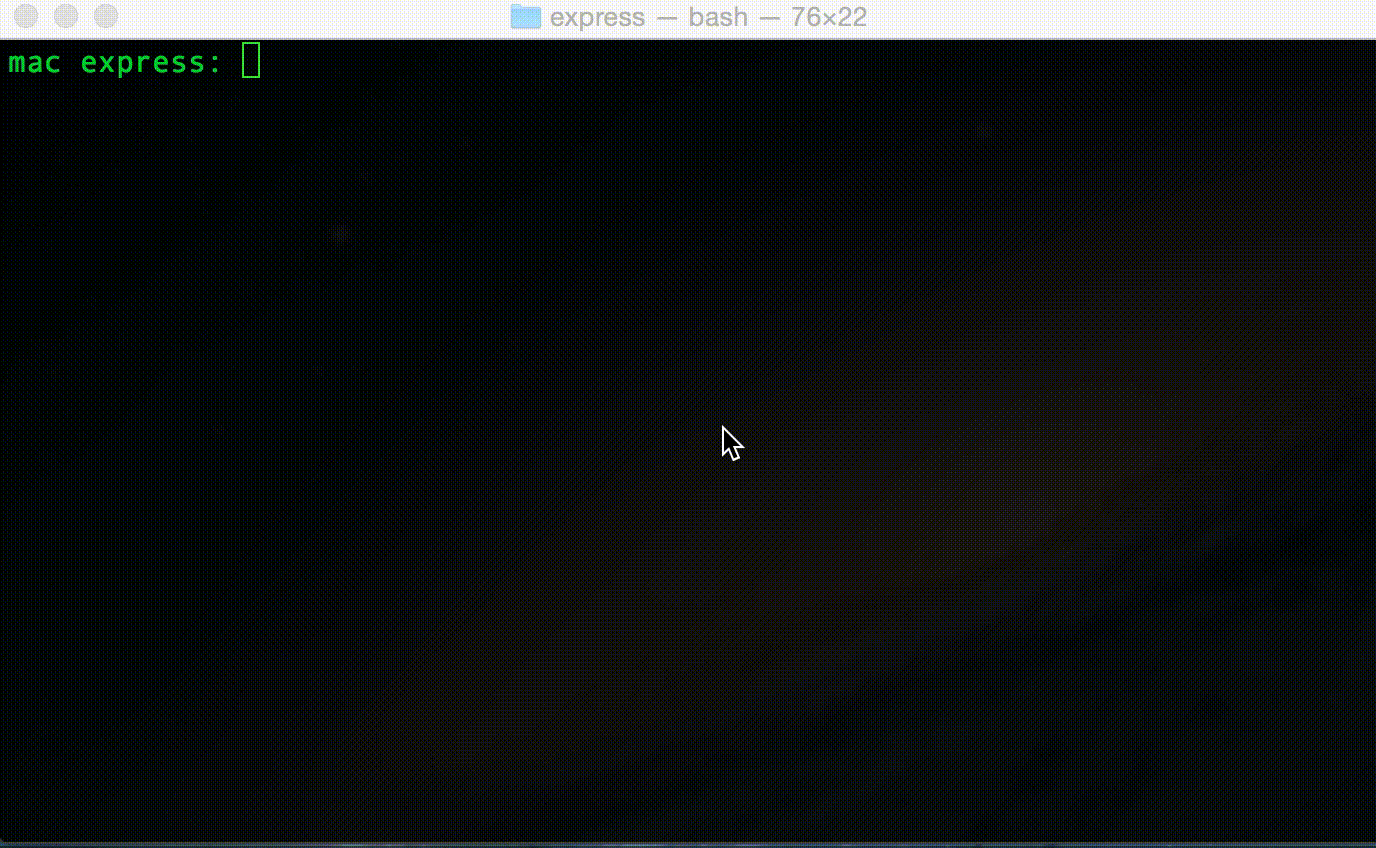每天使用Git的19小技巧
原文出處:http://www.alexkras.com/19-git-tips-for-everyday-use/
我用Git已經4年了,想與大家分享一些實用的技巧。希望能幫助到你。
如果你是一個Git新手,我推薦你可先看看這篇文章Git Cheat Sheet。這篇文章撰寫的對象是有3個月以上Git經驗的人。
指令清單
- 善用 log 參數,
git log --online --graph - 檔案的修改差異,
git log -p filename - 特定檔案特定行數的變化,
git log -L 1,1:some-file.txt - 顯示尚未合併到父(parent)分支,
git log --no-merge master.. - 取得特定檔案在特定分支的內容,
git show some-branch:some-file.js - 使用rebase的注意事項,
git pull --rebase - 記住本地分支合併後的結構,
git merge --no-ff - 修正你的commit,
git commit --amend - 三種Stage,之間如何切換,
git reset --hard HEAD and git status -s - 復原 commit ,softly,
git revert -n - 使用第三方軟體比對整個專案的差異,
git difftool -d - 忽略空白,
git diff -w - 加入檔案局部的修改,
git add -p - 老舊的分支,
git branch -a - 將檔案加入stash(儲藏),
git stash -p - 好的commit訊息
- Git 自動完成
- 將常用的指令建立一個新的別名
- 找出造成你程式壞掉的commit
1. 善用 log 參數
範例: git log --online --graph
查看log時,推薦你幾個我最常使用的參數:
--author="Alex Kras- 顯示特定作者(author)的commit--name-only- 顯示 commit 中修改的檔案--oneline- 僅用一行顯示每次的 commit--graph- 顯示 commit 的樹狀結構--reverse- 重最舊的 commit 顯示--after- 指定顯示日期之後的 commit--before- 指定顯示日期之前的 commit
例如,每週五主管需要我提交每週的報告。所以我會執行: git log --author="Alex Kras" --after="1 week ago" --oneline,然後修飾一下並提交給主管。
Git log有很多參數供你使用。man git-log可以看到很多參數的功能。
如果你不喜歡原本的輸出格式,--pretty參數提供你客製化的輸出格式。
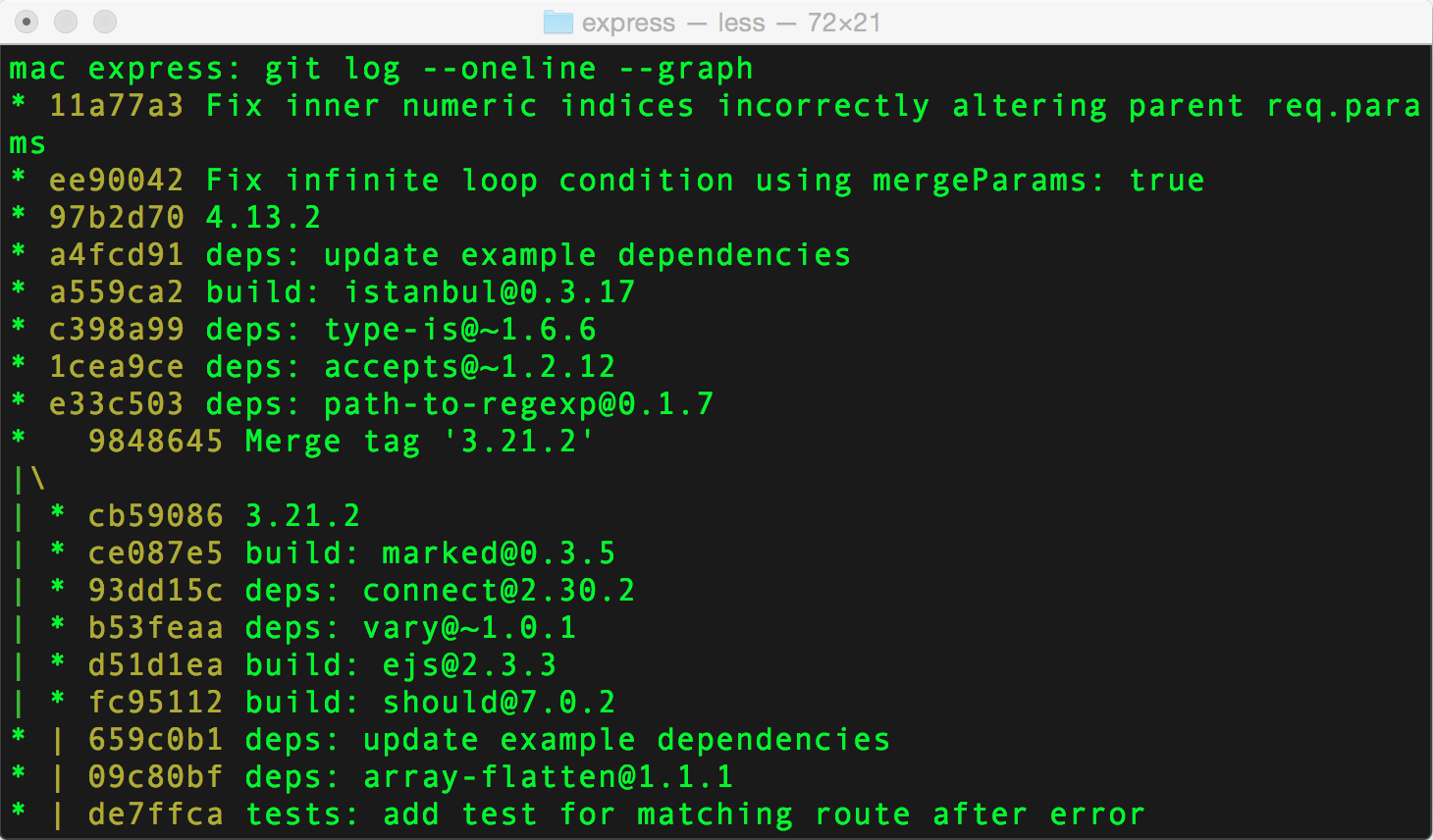
2. 顯示檔案的差異
範例:git log -p filename
git log -p 或 git log -p filename 不僅能看到 commit 訊息、作者、日期,還有實際檔案的差異內容。
你可以使用”反斜線(slash)”搜尋你要的關鍵字,例如/your-search-here。(使用n往下尋找下一個,N往上尋找上一個)。
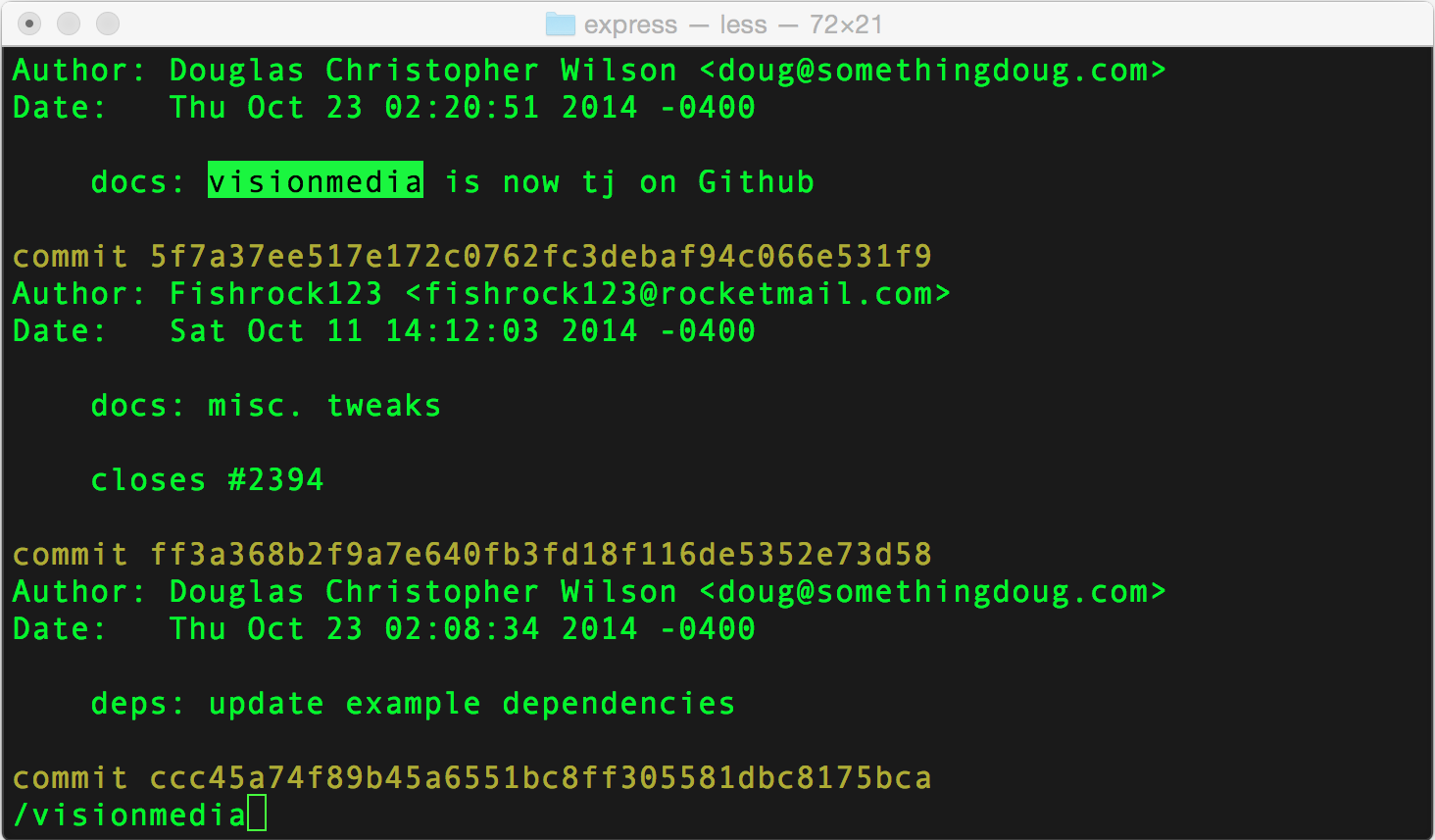
3. 特定檔案特定行數的變化
範例:git log -L 1,1:some-file.txt
git blame filename可以顯示檔案每行修改的人
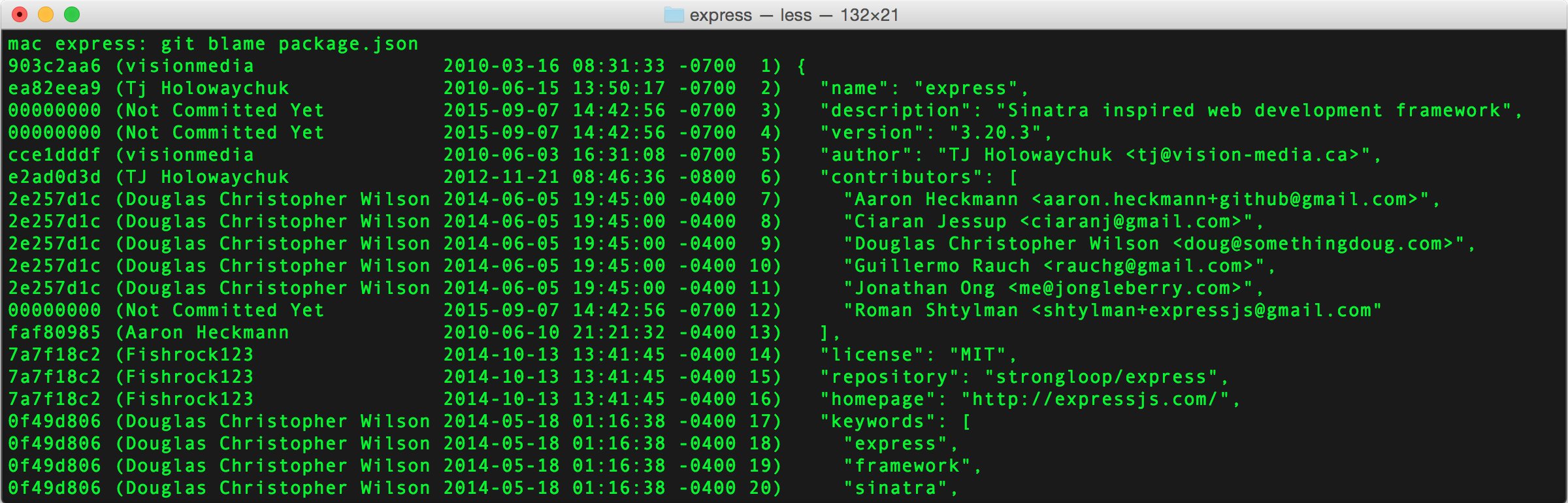
git blame是個很棒的指令,但是有時提供你的資訊並不足夠。
另一個替代方案是使用git log搭配-L旗標(flag)。這個旗標可以讓你指定行數。如同git log -p顯示異動的內容。
git log -L 1,1:some-file.txt
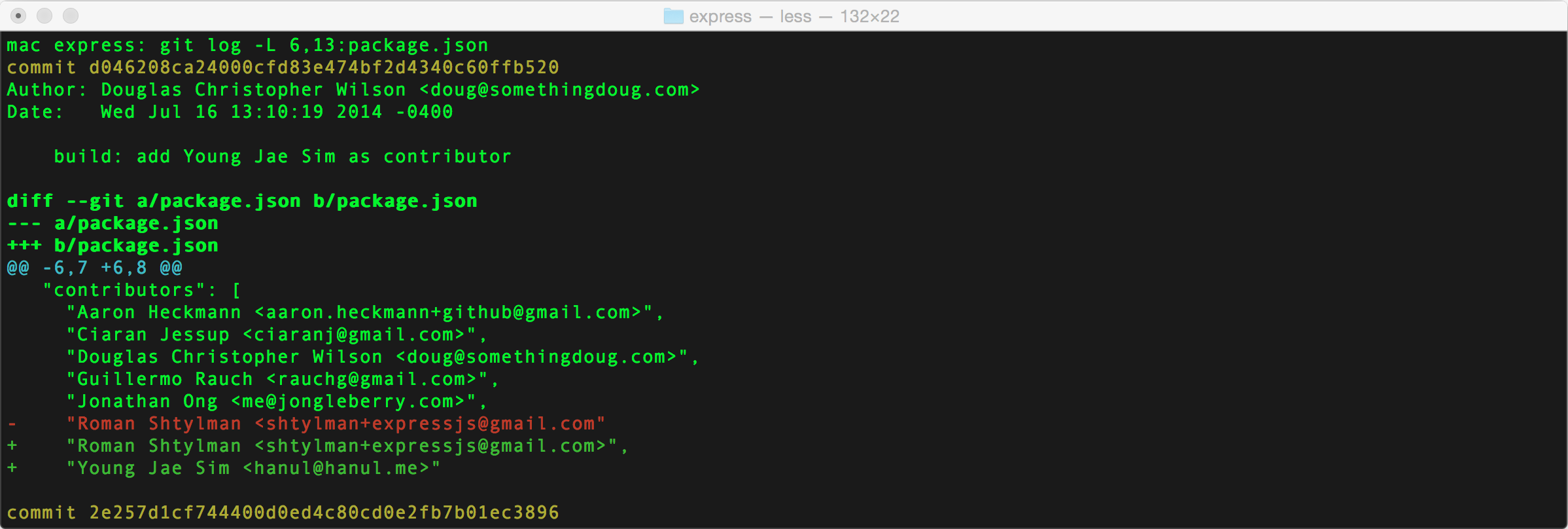
4. 顯示尚未合併到父(parent)分支
範例:git log --no-merges master..
與多人共同開發時,你在某個分支開發了很久的時間,當你將父(parent)分支(例如, master)合併進你的分支時。這時你會發現很難看出你開發的分支與master的差異。
git log --no-merges master..指令可以解決這問題。--no-merges旗標為不顯示merge的訊息,**master..**參數為顯示尚未合併到master的commit(在maste之後必須加上..)。
git show --no-merges master.. 和 git log -p --no-merges maser..不同的是第一個指令可以看到檔案的異動。
5. 取得特定檔案在特定分支的內容
範例:git show some-branch:some-file.js
這是個很方便的功能,無需切換分支,就可以查看檔案在其他分支的內容。
git show some-branch-name:some-file-name.js,會在終端機顯示該檔案在該分支的內容。
你也可以將檔案內容導出到指定的檔案上。
git show some-branch-name:some-file-name.js > deleteme.js
如果你只想比對該檔案在不同分支的差異,可以使用下面這行指令:
git diff some-branch some-filename.js
6. 使用rebase的注意事項
範例:git pull --rebase
上面提到很多log顯示merge commit的方法,但上述的問題,有些可以用git rebase來解決。
我認為rebase是一個進階的功能,甚至可以獨立出一篇文專專門描述rebase。
Git book提及rebase
rebase並不是沒有缺點的。請不要對於已經存在於遠端的commit做rebase的動作。如果你不遵守這個規則,你會被朋友討厭,甚至被家人嘲笑。
https://git-scm.com/book/en/v2/Git-Branching-Rebasing#The-Perils-of-Rebasing
但並不要對於rebase感到害怕,你只需要小心的使用它。
而最好的方法就是使用rebase的互動模式(interactive rebasing),git rebase -i some commit hash。它會開啟一個編輯器,並提供指令的解說。
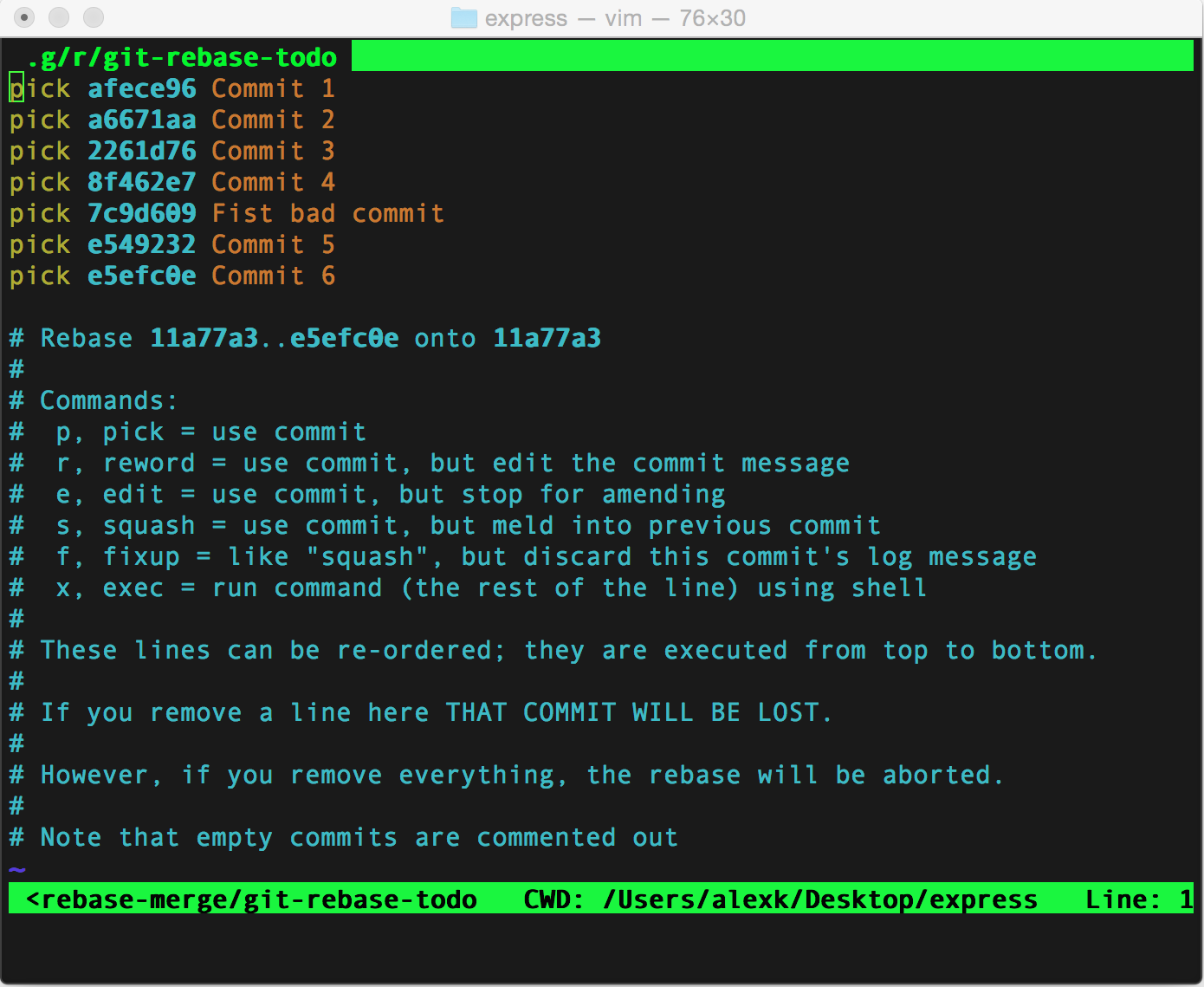
git pull --rebase是個很有用的指令。
舉例來說,當你在本地端的master分支開發時,你commit了一個小改變。同時其他人將他本週的修改推上了遠地master分支。當你試著推上你的commit時,git會要求你先做git pull的動作。當你下了git pull時,git會幫你產生一個
Merge remtoe-tracking branch ‘origin/master’
的 commit。
雖然這沒什麼大不了的,但是這讓log看起來有點混亂了。
這個例子可以使用git pull --rebase。
這會先強制git抓取(pull)遠地的修改,然後再重新接上(re-apply[rebase])你尚未推到遠地端的commit,並且推上你的commit。這樣一來git自動產生的Merge remote-tracking的log就不會出現了。
7. 記住本地分支合併後的結構
範例:git merge --no-ff
每當有一個bug或是專案出現時,我很喜歡另外開啟一個新的分支。這樣的好處是讓我清楚地瞭解每個commit的任務是什麼。如果你在github上發過pull request,git log --oneline --graph可以顯示出你的分支合併記錄。
如果你在本地的做分支合併,你會發現git樹狀結構是一條直線。
如果你想要強調分支的歷史紀錄,你可以加入--no-ff標籤,這可以凸顯你的分支歷史樹狀結構。
git merge --no-ff some-branch-name
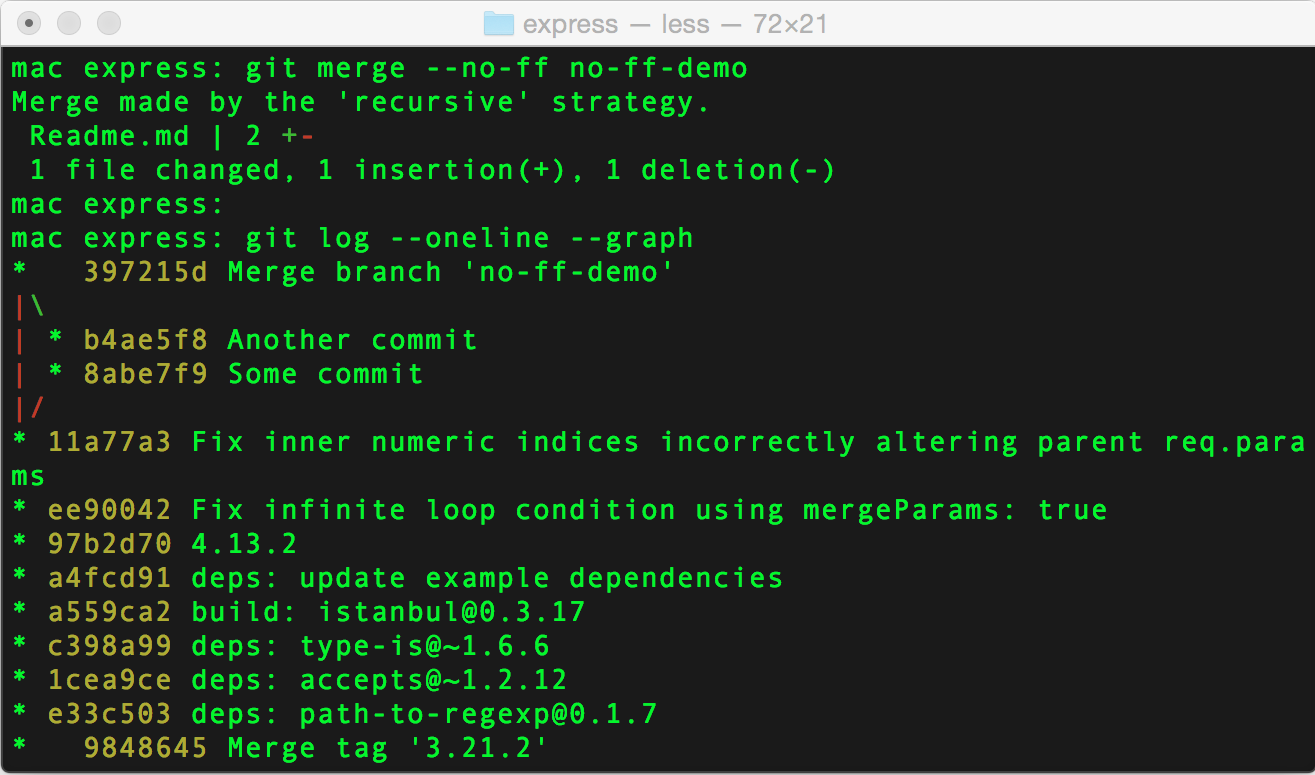
8. 修正你的commit
範例:git commit --amend
如果你已經commit了,但是你發現commit的文字描述有錯誤時,這時你可以使用這個指令來重新編輯妳的commit
注意!如果你尚未把commit push到遠端,你可以遵照以下的步驟:
- 修正你的錯字。
git add some-fixed-file.js加入修正的檔案。- 執行
git commit --amend,你將可以修正最後一次的commit。 - 修正完畢時推上遠端的分支。
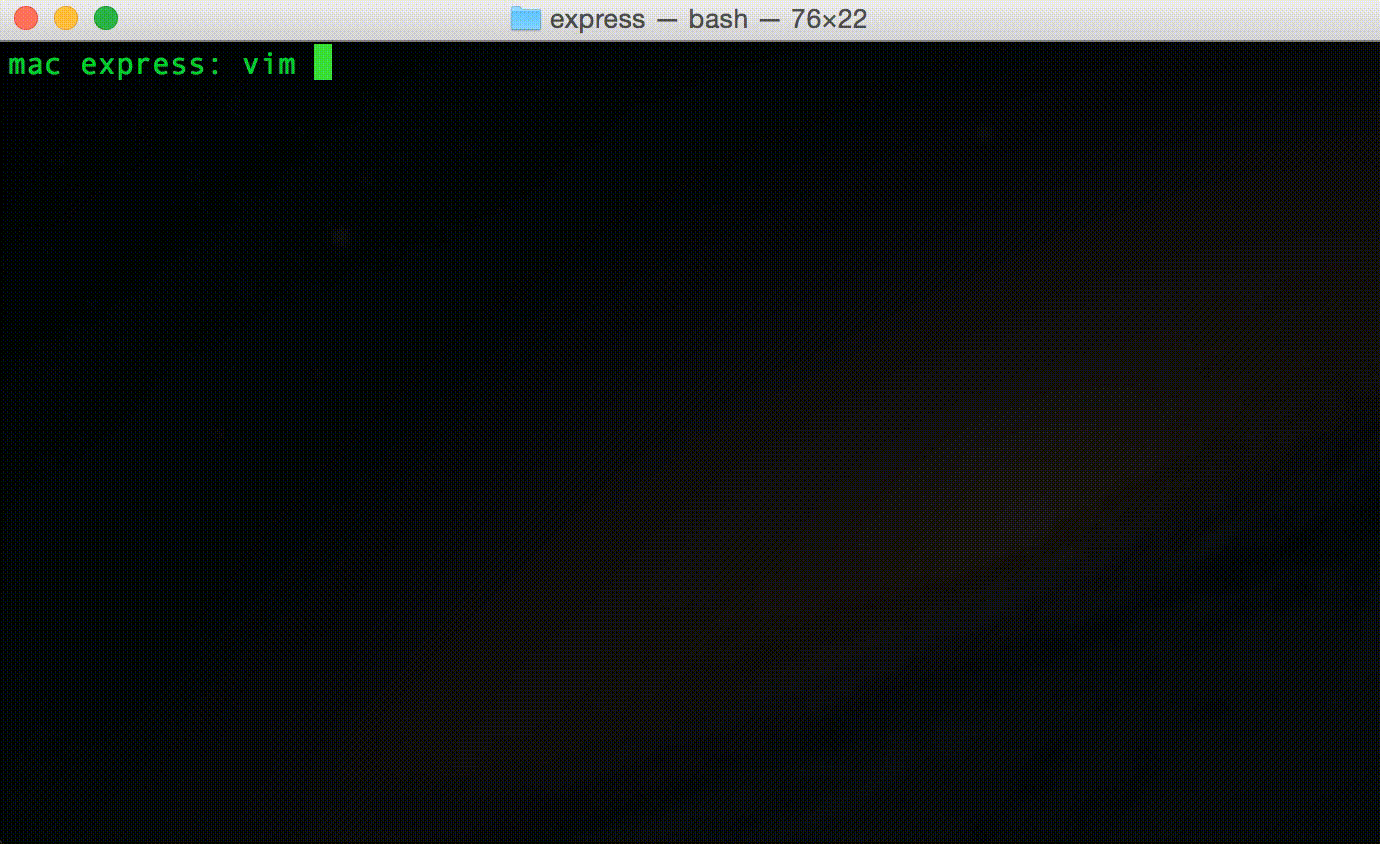
如果進行開發的分支,只屬於你擁有的,你當同步到遠端分支時,一樣可以進行修改commit訊息;當你修正完commit訊息時,執行git push -f(-f 是強制(force)的意思),他會覆寫歷史紀錄。但是如果該分支有別人同時進行開發,切勿這麼做!
9. 三種Stage,之間如何切換(Three stages in git, and how to move between them)
範例:git reset --hard HEAD, git status -s
檔案在git有三種 stage
- 撤回檔案(Not staged for commit)
- 暫存檔案(Staged for commit)
- 提交修改的檔案(commited)
git status可以看到更多詳盡的檔案狀態資訊。git add filename.js指令會將檔案加入為暫存檔案(staged file),或者使用git add .將所有檔案加入為暫存檔案(staged file)。
執行git status -s可以看到檔案目前的狀態
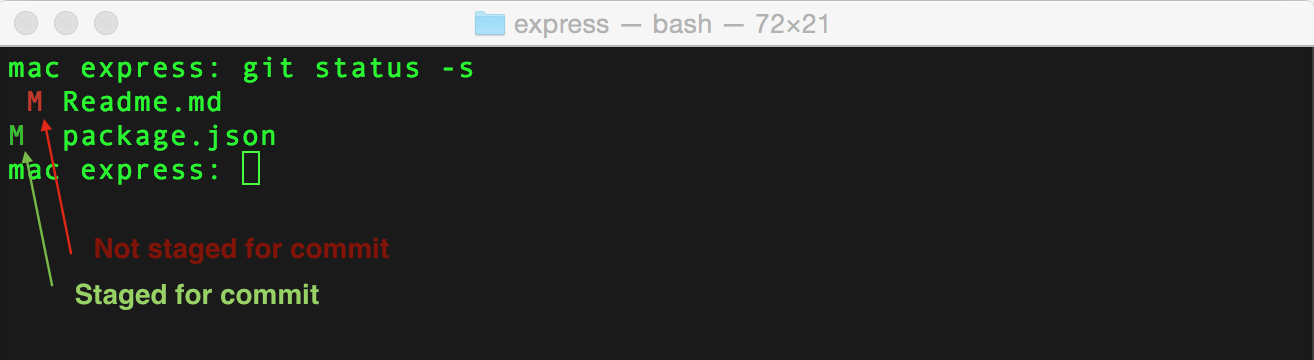
git status並不會顯示提交修改檔案紀錄,你可以使用git log查看已經提交修改的歷史紀錄。
下面提供一些方法,供你檔案 stage 的狀態。
reset 檔案
reset有三種方式。reset允許你任意還原到你指定的歷史紀錄。
git reset --hard some-commit-hash- 還原到你指定的commit hash。你所有的改變將都會還原,不會保留。git reset some-commit-hash- 還原到你指定的commit hash。**所有改變都會保留,並且不會加入暫存檔案(unstaged files)**。而你可以在使用git add .和git commit後還原回去。git reset --soft some-commit-hash- 還原到你指定的commit hash。**所有改變都會保留,並且加入暫存檔案(staged files)**。你只需要使用git commit即可還原。
這樣一來你就可以切換檔案到任一不同的版本。
以下是我最常使用的情形:
- 我想要清除所有的修改 -
git reset --hard HEAD。 - 我想要修改某個已經提交的紀錄 -
git reset some-start-point-hash。 - 我想要合併3個commit為1個commit -
git reset --soft some-start-point-hash。
Check out 檔案
如果你想要還原檔案可以使用下面的指令
git checkout forget-my-changes.js
這很像git reset --hard但是只有還原你指定的檔案。
你也可以切換檔案到不同的commit版本,甚至不同分支的commit
git checkout some-branch-name file-name.jsgit checkout some-commit-hash file-name.js
執行完checkout後,檔案會進入到暫存檔案(staged files)。git reset HEAD file-name.js將檔案丟入撤回檔案(unstaged files)。再次執行git checkout file-name.js就會回到檔案原本的版本。
git reset --hard HEAD file-name.js指令是無用的。stage的切換可能令你有點搞混,但我希望透過這個章節能讓你清楚stage的切換。
10. 復原 commit ,softly
範例:git revert -n
如果你想要復原先前提交的commit,可以使用revert來達到這個目的。
通常git revert會自動幫你建立一個新的commit,提醒你有做了一個revert的動作。-n這個參數,是告訴git復原並且不要自動完成commit;你可以試著自己親手操作看看。
11. 使用第三方軟體比對整個專案的差異
範例:git difftool -d
我非常喜歡的差異比對軟體是Meld。
Meld可以與git diff, merge使用。執行下面的指令來修改你預設diff和merge開啟的工具:
1 | git config --global diff.tool meld |
之後執行git difftool some-file.js使用Meld來看檔案的差異。
除此之外Meld也支援資料夾的差異比對。
git difftool加上-d參數,會比對整個資料夾的差異。
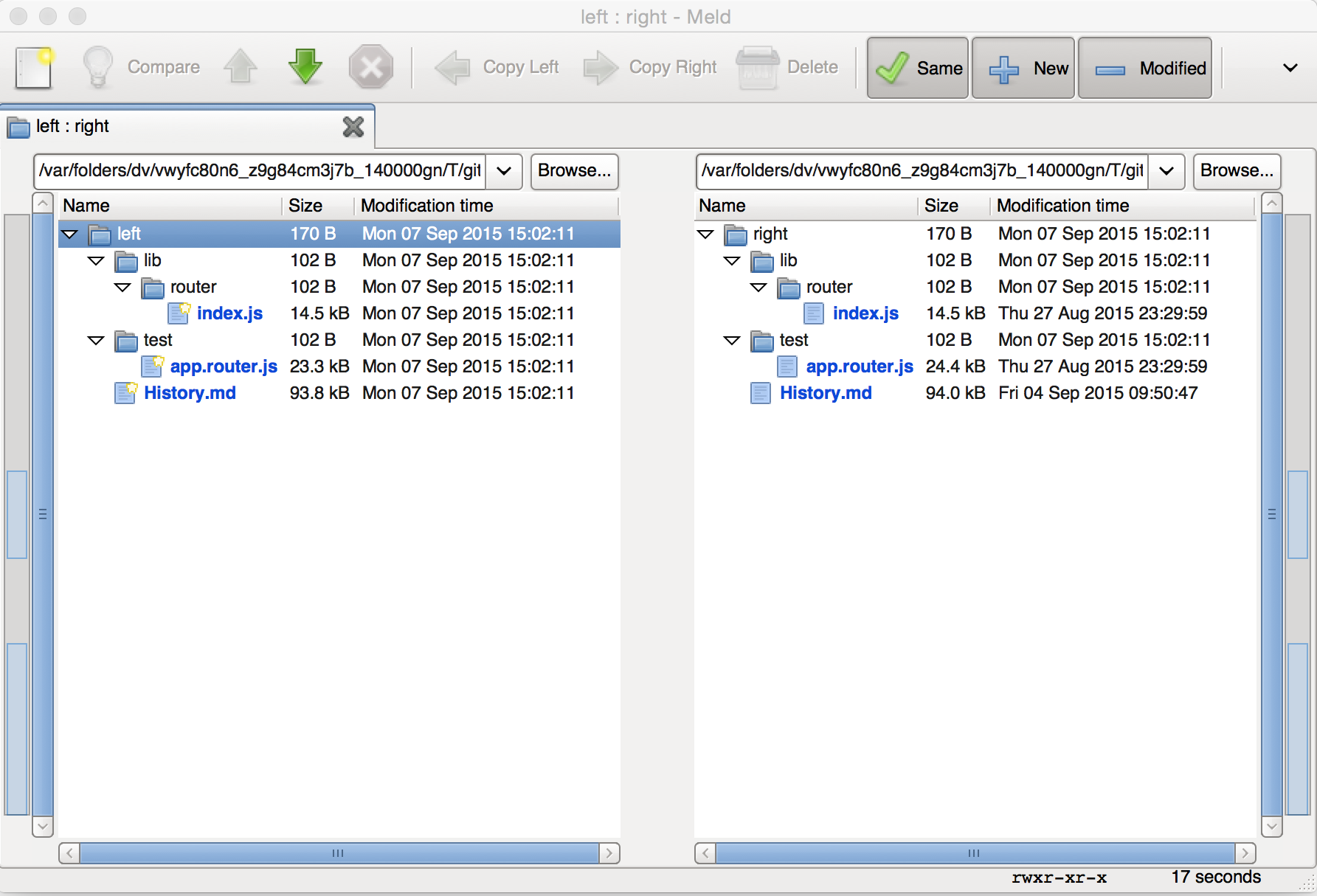
12. 忽略空白
範例:git diff -w或git blame -w
如果你對程式碼作縮排或是整個排版整理,git blame會顯示所有你的異動。
git很聰明,他知道你異動了什麼,只需要加上一個參數-w就可以將空白的異動忽略不顯示。
13. 加入檔案局部的修改
範例:git add -p
有些人使用git的時候很喜歡-p這個參數,因為他有些很便利的功能。
git add -p可讓你選擇檔案中哪些異動範圍是你想要加入暫存檔案(staged file),並且準備commit的。
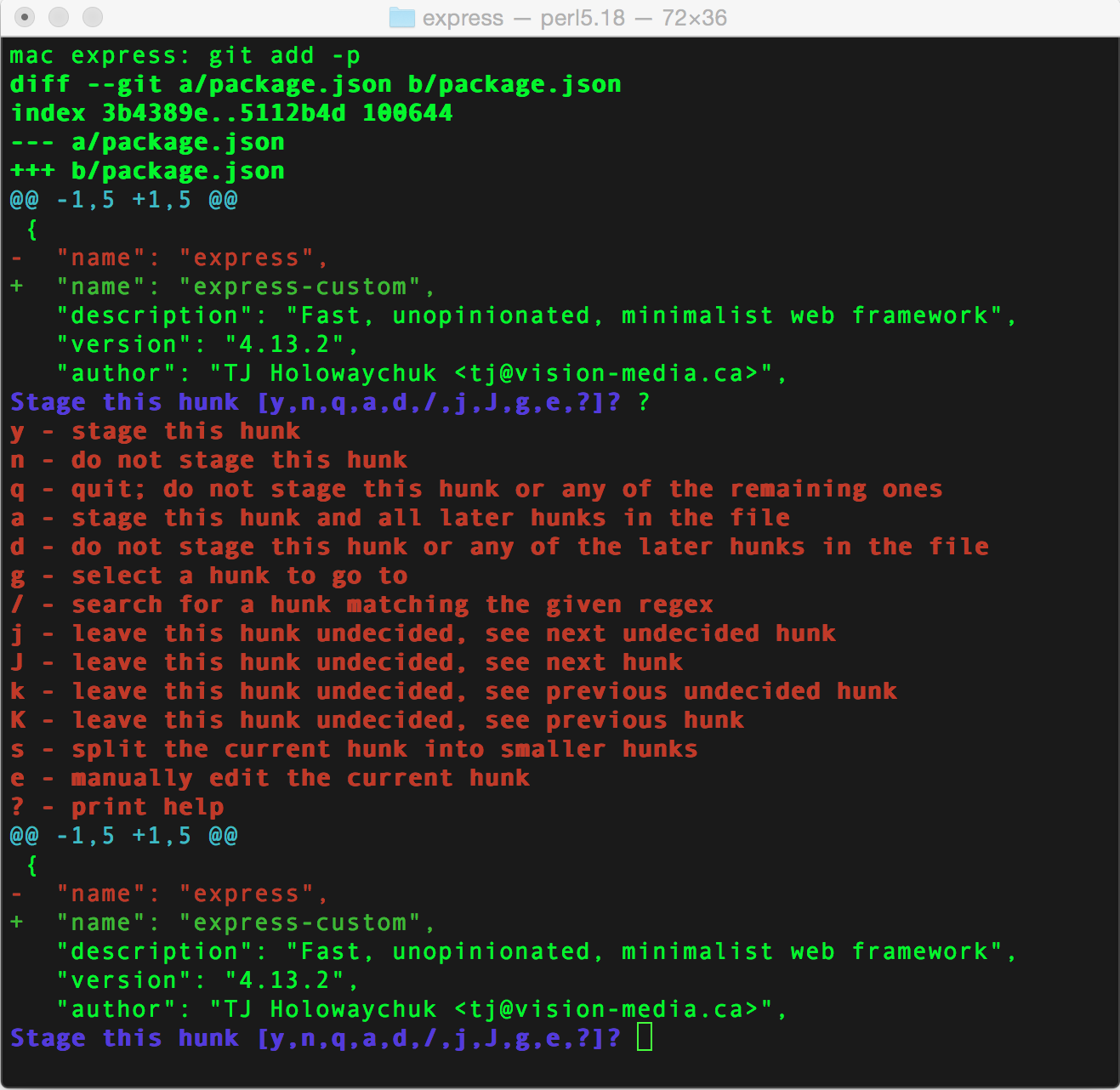
14. 老舊的分支
範例:git branch -a
通常遠端的分支很多,有些分支也已經合併到master了。如果你像我一樣有些潔癖,這可能會讓你有點惱怒。
加上-a參數,可以看到所有的方知包含遠地,加上--merged參數,僅會列出完整merge到master的分支。
當你在git fetch時,可以加上-p參數,抓取遠地資訊的同時,也一併清理舊有的資料。
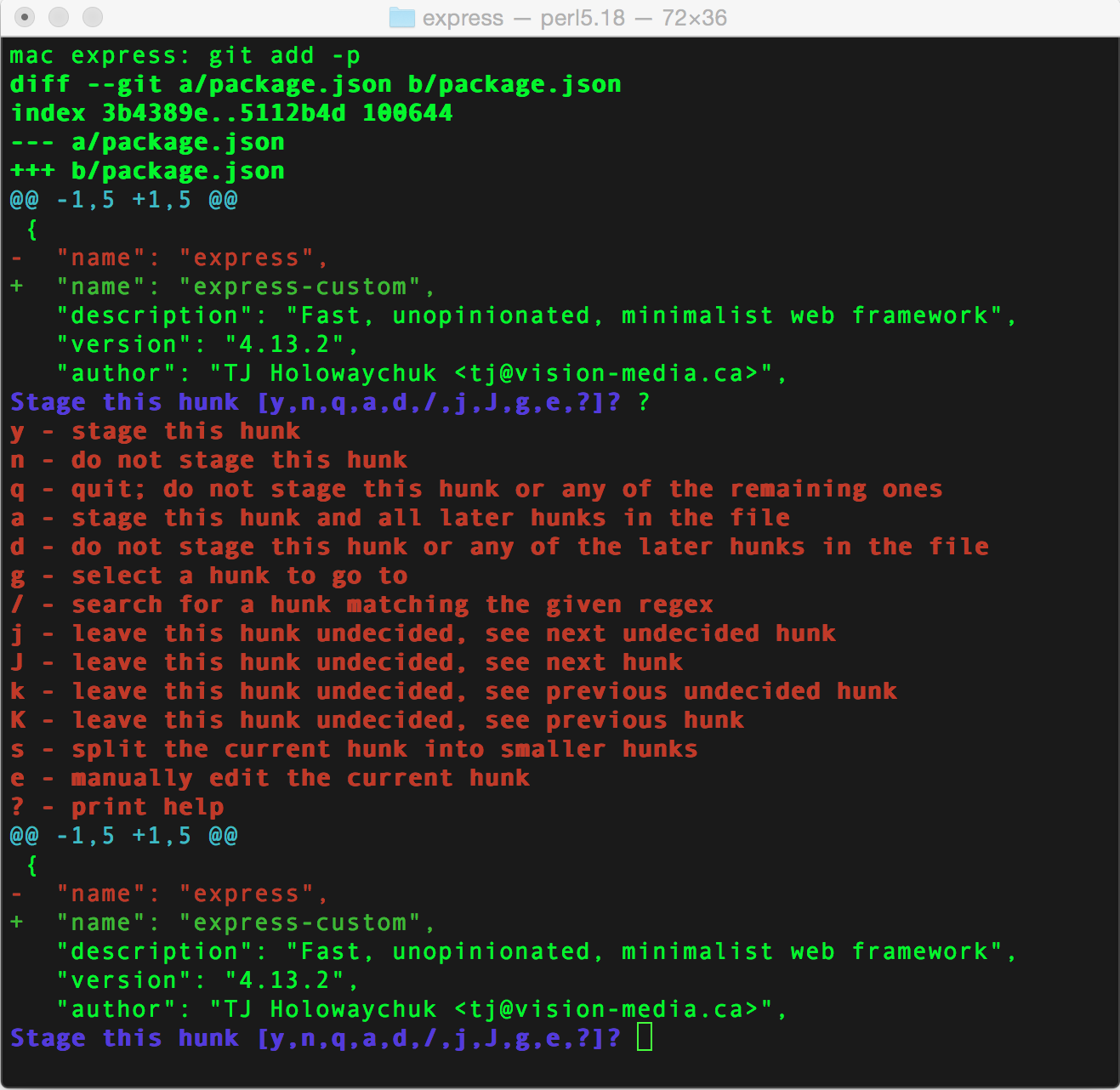
git for-each-ref --sort=committerdate --format='%(refname:short) * %(authorname) * %(committerdate:relative)' refs/remotes/ | column -t -s '*'指令會列出所有遠端的分支,以及每個分支的最後一個commit。

不幸的是,僅想要列出已合併的分支並不是一件簡單的事情。如果你只想看到合併的分支commit,可能需要寫一個script去比對找出合併的分支。
15. 將檔案加入stash(儲藏)
範例:git stash --keep-index或git statsh -p
git stash就是將你修改過的檔案存放到一個堆疊(stack),下次當你想要使用時,執行git stash pop就可以重新使用堆疊裡面修改的程式碼。git stash list可以看到所有你儲存的修改。使用man git-stash看一下還有哪些參數可以使用吧。
通常執行git stash會一次將所有檔案放到stash(儲藏)。有時你只想將特定的檔案放入stash(儲藏),而其他的檔案繼續在你的工作區。
是否還記得前面使用過的-p這個參數?如同上述,在git stash後加上-p這個參數,會出現一個互動式的介面,針對一個修改區塊一個修改的區塊問你是否要加入stash(儲藏)。
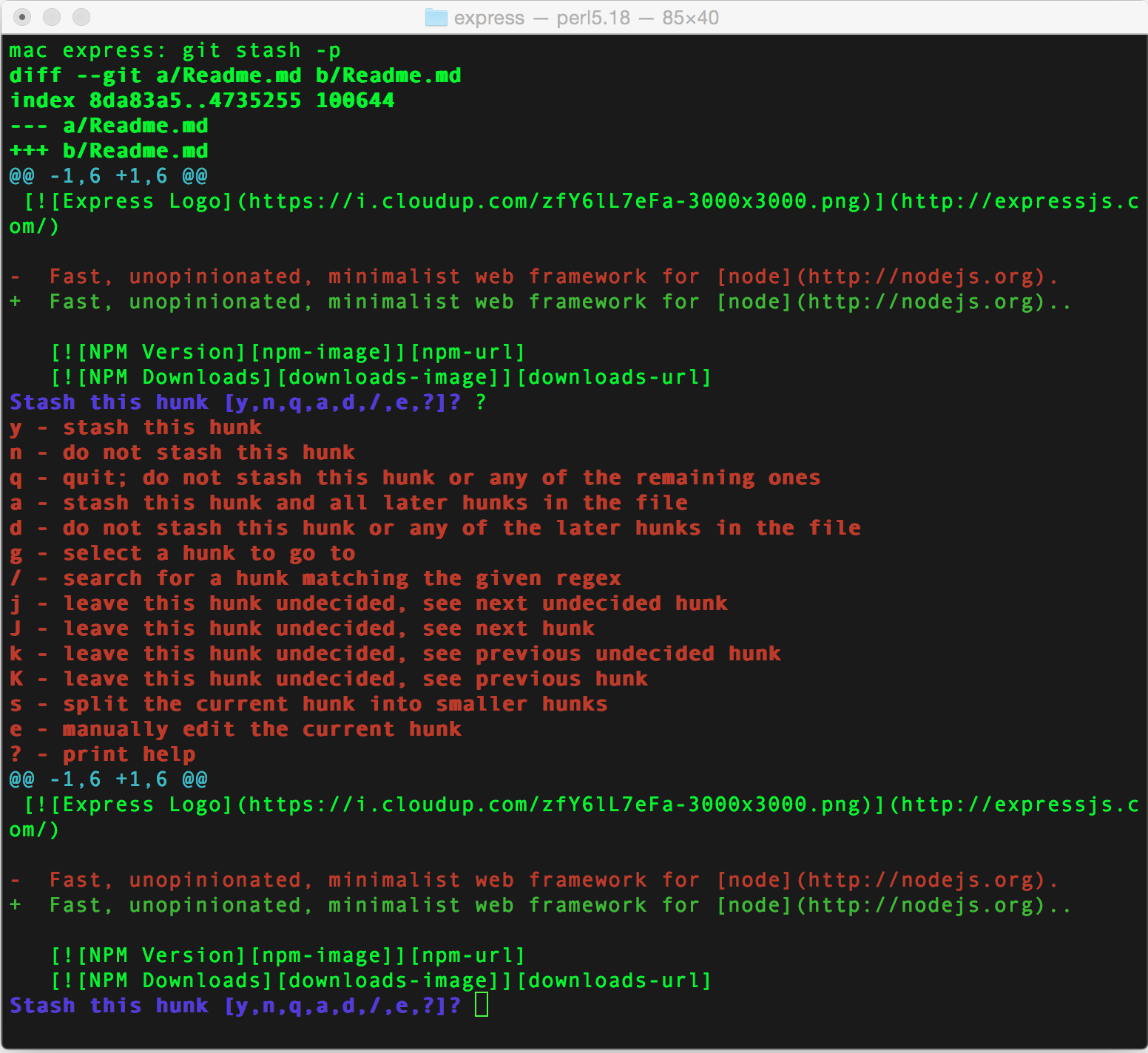
當你只想將某些檔案加入stash,還有一個小技巧是:
- 先使用
git add將你不想放入stash的檔案加入到staged file,例如git add file1.js, file2.js。 - 接著執行
git stash --keep-index。他會將你在unstaged file的檔案加入到stash。 - 最後執行
git reset,將staged file的檔案放回到unstaged file。
16. 好的commit訊息
不久之前,我看一篇文章,是有關於良好的commit訊息,文章在此How to Write a Git Commit Message。
有一個我非常堅持的原則是,每一個commit都應該是一個完整的句子
**When applied,this commit will:**YOUR COMMIT MESSAGE
例如:
- When applied this commit will Update README file
- When applied this commit will **Add validation for GET /user/:id API call
- When applied this commit will Revert commit 12345
17. Git 自動補齊
在有些作業系統預設(如:Ubuntu)有支援git自動補齊。如果你的作業系統沒有支援(如:Mac),你可以參考下列的指南來啟動自動補齊:
https://git-scm.com/book/en/v1/Git-Basics-Tips-and-Tricks#Auto-Completion
18. 將常用的指令建立一個新的別名
太長的指令不易閱讀,你可以對這個長的指令創建一個短的別名指令。
學習git最好的方式就是使用command line,而學習command line最好的方式就是自己親自動手下去做。
使用一段時間後,你會發現哪些指令是你最常使用的,而你可以針對這些指令建立一個短的別名。
例如:
git config --global alisa.l "log --oneline --graph"
上述指令是你建立一個別名為l的指令,當你執行git l,如同執行git log --online --graph。
而你一樣可以在別名的指令後加上其他的參數,例如git l --author="Alex"。
另一個做法是Bash的別名
在.bashrc檔案加上下面這行
alias gil="git log --oneline --graph",這時你可以直接下gil指令,效果如同git l。
19. 找出造成你程式壞掉的commit
範例:git bisect
git bisect使用2分法,幫助你在許多commit中快速找到哪一個commit造成你程式無法正常執行。
當你結束一個長假,回到公司pull專案的最新的版本,尚未pull時確認過程式可以正常運作,
但是pull之後就壞了。
在你放假期間,專案中已經有好多commit了,你很難找出到底是在哪一次的commit造成的錯誤。

這時你可能嘗試找出是哪一隻程式出錯,然後使用git blame找出哪一行程式出錯,以及修改的人。
如果簡單的錯誤還可以,但如果這個錯誤很難找出問題原因,這時你可以試著從commit的歷史紀錄找出造成功能無法正常運作的commit。
git bisect可以幫助你快速找到出問題的commit。
git bisect做了什麼?
首先你要告訴git bisect哪一次的commit是正常的,以及哪一次的commit是壞掉的。這時會切換到好與壞的commit中間點,接著你需要確認這個中間點commit是否為正常的。
如果這個中間點commit是正常的。你需要使用git bisect good告訴git這是正常的。接著會繼續往左邊的commit尋找新的中間點commit。
一直重複這個動作,git bisect會縮小範圍,找出出問題的commit。
下面是實際執行git bisect的流程:
git bisect start- 告訴git開始執行2分法。git bisect good some-commit-hash- 告訴git哪一個commit是正常的(例如在你休假前最後一個commit)。git bisect bad some-commit-hash- 告訴git哪一個commit是壞掉的(例如目前master分支最新的commit)。git bisect bad HEAD(HEAD表示為最新的commit)。- 此時會切換到好與壞的commit中間點,你必須確認這個中間點commit是否是正常的。
- 如果是壞掉的再次執行
git bisect bad告訴git這個commit是壞掉的。 - 接著會在切換到一個新的commit,再次確認後,確定這個commit是正常的,使用
git bisect good告訴git這個commit是正常的。 - 當你找到開始出問題的commit,
git bisect就已經完成任務了。 - 執行
git bisect reset回到你一開始執行git bisect的commit(例如你是在master分支最新的commit執行的) git bisect log- 顯示git bisect最後一次成功的紀錄。
你也可以結合git bisect寫一個自動化的script。你可以參考http://git-scm.com/docs/git-bisect#_bisect_run。